
Оглавление:
- Запасы
- Шаг 1. Тестирование компьютера и переход к расположению кнопок
- Шаг 2: Размещение основания и компьютерных компонентов
- Шаг 3. Установите динамики и вырежьте отверстия для питания и материнской платы
- Шаг 4: Нарезание отверстий для винтов на панели управления, прикрепление фанерной основы и нанесение винила
- Шаг 5: Установка монитора
- Шаг 6: Подключение панели управления
- Шаг 7. Завершение электромонтажа и его завершение
- Шаг 8: Готово … в основном * Обновлено *
- Автор John Day [email protected].
- Public 2024-01-30 11:51.
- Последнее изменение 2025-01-23 15:05.


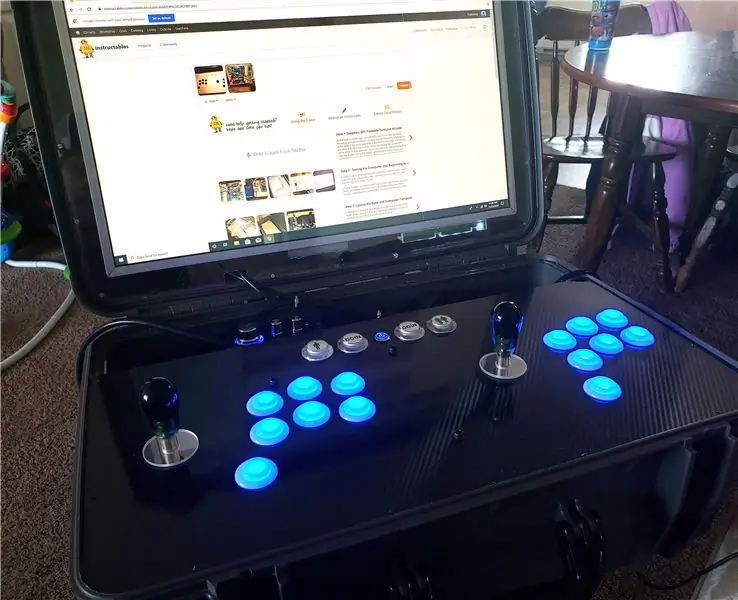
Чуть больше месяца назад мы с парой сотрудников говорили о миниатюрных аркадных автоматах, которые мы видели в Walmart, которые продаются в розницу по 250-500 долларов. Я подумал, что это будет забавный проект по созданию более мощной портативной аркады, при этом не выходя за рамки этого бюджета. Это был повод построить что-то, чтобы поиграть с 3,8-летней девочкой дома, и я также подумал, что это даст мне что-то, над чем можно поработать, наблюдая за нашим новорожденным 11 ноября.
Первоначально я думал, что выберу Raspberry Pi из-за нехватки места, но решил использовать старый игровой ПК, который пылился в гараже.
Я хотел, чтобы он был портативным, немного управляемым по размеру, легко модернизируемым, с возможностью использования глубоких аркадных кнопок и джойстиков в классическом стиле, местом для высококачественных динамиков, монитором приличного размера и выходом HDMI. Еще один бонус кейса Seahorse в том, что он водонепроницаем и якобы устойчив к раздавливанию.
Увидев качество и ощущение более дешевых китайских комплектов кнопок и джойстиков от Amazon, я решил пойти на меньшую бюджетную сборку, вместо этого используя качественные компоненты от уважаемых производителей. С точки зрения цены сравнения нет, но кнопки и переключатели больше похожи на настоящий аркадный шкаф, и они должны прослужить долгие годы.
Это мой первый учебник, и я давно ничего не писал, надеюсь, английский работает хорошо. Пожалуйста, проголосуйте за портативную аркаду в конкурсе «Первый автор» внизу страницы, если вам понравился проект!
Запасы
1. Компьютер ПК. В идеале с низкоформатным блоком питания, твердотельными накопителями и удлинительным кабелем PCI-e.
2. Чехол для всего, использовал Seahorse SE-920.
3. Монитор. 23-дюймовый TFT-монитор Samsung из благотворительного магазина.
4. Выступающие. Пара полочных колонок Klipsch, найденная в комиссионном магазине (приятно!)
5. Усилитель звука. Кинтер Трипат.
6. Вход контроллера / клавиатуры RGB. IPAC Ultimate I / O.
7. Аркадные кнопки. Кнопки Industrius Lorenzo RGB с переключателями Cherry.
8. Джойстики. Samducksa Quick-Release. Для закрытия корпуса они должны быть съемными.
9. Лист 24 x 24 дюйма из лексана 1/8 дюйма.
10. Лист 12 x 24 дюйма из холоднокатаной стали 3/16 дюйма.
11. Лист фанеры размером 2 x 4 дюйма толщиной 1/4 дюйма.
12. Лента на липучке промышленной прочности.
13. Различные крепежные винты, болты и некоторые угловые кронштейны.
14. Виниловая пленка
15. Разветвитель HDMI
16. 6 микровыключателей.
17. Выключатель питания
18. Кнопки игрока, две кнопки выбора / монет и четыре светодиода.
Инструменты:
1. Рулетка / микрометр.
2. Отвертки / плоскогубцы.
2. Циркулярная пила / лобзик.
3. Дрель / сверлильный пресс.
4. Орбитальная шлифовальная машинка.
5. Сверла, коронки, коронки.
6. Паяльник / устройства для зачистки проводов.
7. Бритвенный нож.
8. Лента
Шаг 1. Тестирование компьютера и переход к расположению кнопок

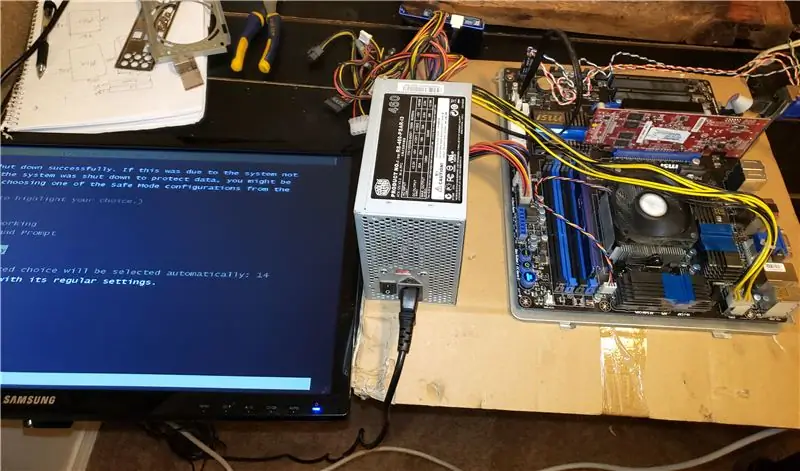
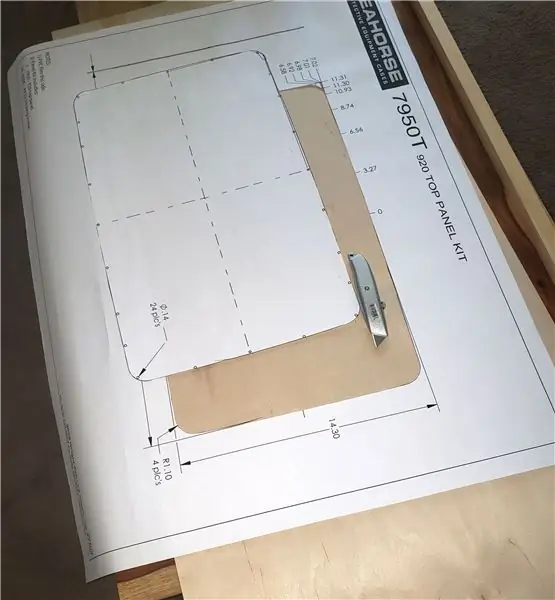
Я начал с того, что разобрал старую башню и попытался очистить все как можно лучше, оставив алюминиевую пластину и стояки на материнской плате, чтобы ее можно было прикрутить к фанере корпуса. Все компоненты лежали на столе, чтобы проверить, все ли работает. Это было!
Я нашел несколько распространенных макетов кнопок через Google, распечатал их и приклеил их к куску картона, чтобы увидеть, какие макеты были наиболее удобными и лучше всего соответствовали размеру платы управления. Я выбрал 7-кнопочную компоновку, джойстики немного ближе к кнопкам, чем стандартные, и оба набора кнопок слегка наклонены в сторону того места, где будет сидеть игрок.
Пока кейс с Морским коньком был еще в почте, я нашел PDF-файл со схемами к кейсу, масштабировал его в Illustrator и пошел в местную типографию, чтобы получить копию (около 3 долларов). Я подумал, что это будет простой шаблон, который будет полезно на протяжении всей сборки. К сожалению, когда прибыл чемодан, я обнаружил, что почти все размеры и расположение винтов отклонены на 1-3 миллиметра в случайных направлениях.
Вернувшись в Illustrator, я исправил их все после измерения фактических местоположений в футляре с помощью микрометра. Это было довольно утомительно, но нет никаких допусков на расположение винтов. Я нашел полу-местного лазерного резака, который вырезал стальную пластину за 20+ долларов, что, по моему мнению, было отличной сделкой.
Шаг 2: Размещение основания и компьютерных компонентов
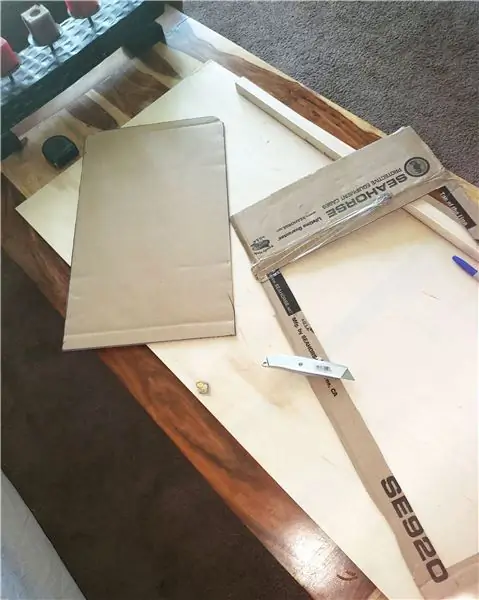
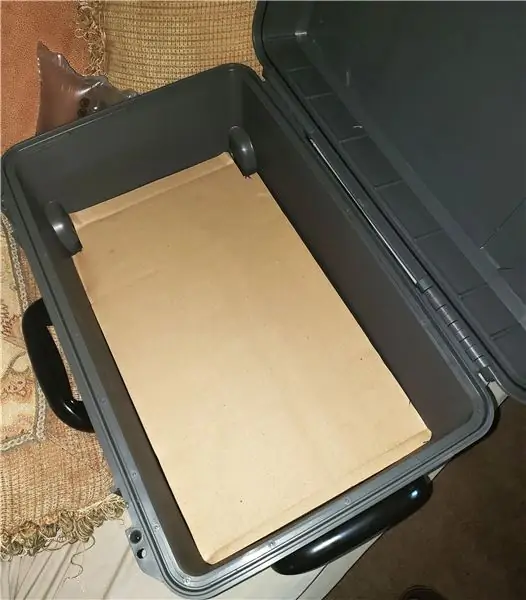

Я начал этот шаг, вырезая кусок картона, чтобы поместить его в «пол» корпуса, и установил внутри компьютерное оборудование, чтобы получить общее представление о том, где все должно быть.
После того, как я много переставлял вещи и решал, где все это поместится, я взял картонный шаблон и обрисовал его на фанере толщиной 1/4. Затем вырезаем его циркулярной пилой и лобзиком.
Шаг 3. Установите динамики и вырежьте отверстия для питания и материнской платы



Для этого шага я просверлил отверстия подходящего размера для динамиков, источника питания и материнской платы в другом куске фанеры толщиной 1/4 дюйма.
После разборки динамиков я решил оставить динамик прикрепленным к пластиковой лицевой панели, сохранив зазор между мягкой резиной динамика и фанерой, я лобзиком отрезал пластик по размеру. Прикрепив динамики, твитеры и платы управления, я установил его как можно заподлицо с фанерой в основании и по бокам корпуса, используя угловые кронштейны, используя метчик, чтобы продеть отверстия в корпусе.
Шаг 4: Нарезание отверстий для винтов на панели управления, прикрепление фанерной основы и нанесение винила



Изначально я намеревался использовать оргстекло вместе со стальной пластиной, чтобы создать эффект бесконечного зеркала, что, на мой взгляд, было бы действительно круто. К сожалению, оргстекло оказалось буквально на миллиметр слишком высоким, чтобы корпус можно было легко закрыть.
Затем я взял метчик M40 и проделал резьбу в крепежных отверстиях в основании и крышке корпуса Seahorse, а также в стальной пластине. Использование крепежных винтов с резьбой облегчит работу, не повредив тонкие отверстия для винтов. Впоследствии я использовал стальную пластину в качестве шаблона, чтобы обвести основу из фанеры толщиной 1/4 дюйма, к которой нужно прикрепить плату Ultimate I / O.
Я использовал дрель, чтобы просверлить все отверстия для пуговиц, а затем зашлифовать их с помощью орбитальной шлифовальной машины. Я также отшлифовал стальную пластину, чтобы несколько скруглить края, чтобы она легче вставлялась в корпус.
Я использовал медицинский спирт, много тепла феном и кредитную карту, чтобы нанести винил, что оказалось на удивление хорошо.
Шаг 5: Установка монитора

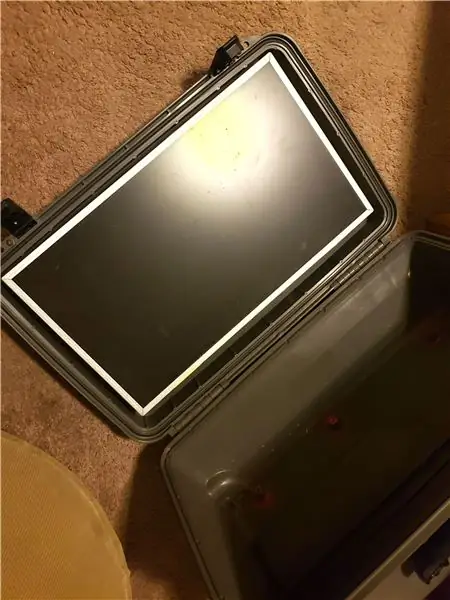

Я нашел монитор Samsung Syncmaster p2350, у него хорошее изображение и угол обзора для монитора TFT, в идеале выход и кабель питания должны быть обращены вниз, поэтому для прокладки кабелей через дно не требуется никаких специальных кабелей или модов. Лексана.
Первым шагом было снятие пластикового корпуса с монитора с помощью небольшой отвертки с плоской головкой. Минут через 10 сломался разъем для кнопок монитора, и я был готов. Я закончил тем, что припаял провода обратно к плате управления монитором. В этом мониторе замечательно то, что кнопки чувствительны к прикосновениям, работают через Lexan и их можно просто приклеить к основанию экрана.
Убедившись, что монитор и кнопки управления работают, я разрезал несколько кусков обрезков дерева на скобки (за отсутствием лучшего слова), чтобы прикрепить их к задней части монитора, выровняв их и сняв с крышки корпуса. Чтобы закрепить монитор, я использовал липучку «промышленной» прочности, оставив монитор примерно на миллиметр выше края корпуса, чтобы Lexan поместил его в корпус.
Я начал обводить шаблон крышки корпуса на Lexan, вырезая его с помощью лобзика немного большего размера, чем нужно, а затем сгладил края с помощью орбитальной шлифовальной машины с наждачной бумагой с мелким зерном. Он сразу появился! После этого я вырезал прямоугольник 2 x 3 см внизу экрана, чтобы пропустить кабели.
Я пометил отверстия на лексане с помощью маркера, затем просверлил их и нарезал резцами.
Шаг 6: Подключение панели управления




После того, как на панель был нанесен винил, наконец-то казалось, что я куда-то добираюсь, кнопки можно установить!
Я начал прикручивать кнопки под углом к центру панели. Затем, используя липкую ленту, прикрепил контроллер Ultimate I / O к фанере, после чего я начал подключать все провода RGB, питания и заземления. Я убедился, что подключил их по порядку, чтобы их было проще программировать.
Вскоре я понял, что заказывал не кнопки для Player 1, 2, две кнопки для монет, а короткие 2 микровыключателя. Я взял несколько дешевых кнопок и переключателей на Amazon. Две кнопки плеера вообще не работали, и один из светодиодов на одной из монетных кнопок был сломан. У них также плохой ход и они кажутся дешевыми. На подходе еще пуговицы Industrius Lorenzo.
С другой стороны, переключатели были действительно хорошими, я не уверен, какой они вес, но их примерно в два раза сложнее нажимать, чем переключатели Cherry 75 грамм, так что, может быть, 150 грамм. Они отлично работали с кнопкой 7 (кнопка большого пальца) на обеих сторонах панели, дополнительный вес позволяет вам положить большой палец на кнопку, не нажимая ее случайно.
Шаг 7. Завершение электромонтажа и его завершение


Теперь пришло время очистить проводку, проверить светодиоды и сделать последние штрихи.
Все кнопки, кроме тех, что были от Amazon, были легкими, чтобы заработать правильно. Они также отлично смотрятся, я не уверен, что фотографии справедливы. На самом деле программирование программного обеспечения для подсветки кнопок для каждой игры немного сложно, и для объяснения потребуется несколько страниц.
Усилитель Kinter был установлен в отверстии, где проходили все провода питания и ПК, для легкого доступа к регуляторам громкости и тембра. Там все еще достаточно места для миниатюрной беспроводной клавиатуры, 12-футового шнура питания, кабеля HDMI, верхних частей джойстика и, возможно, одного или двух игровых контроллеров.
Наконец, установив кнопку питания для ПК, вырезав несколько пылезащитных колпачков джойстика из зеркального оргстекла (те, которые поставлялись с джойстиками Crown, были слишком малы) и установили мощный 50-миллиметровый вентилятор между контроллерами динамиков для вентиляции нагревать.
Шаг 8: Готово … в основном * Обновлено *


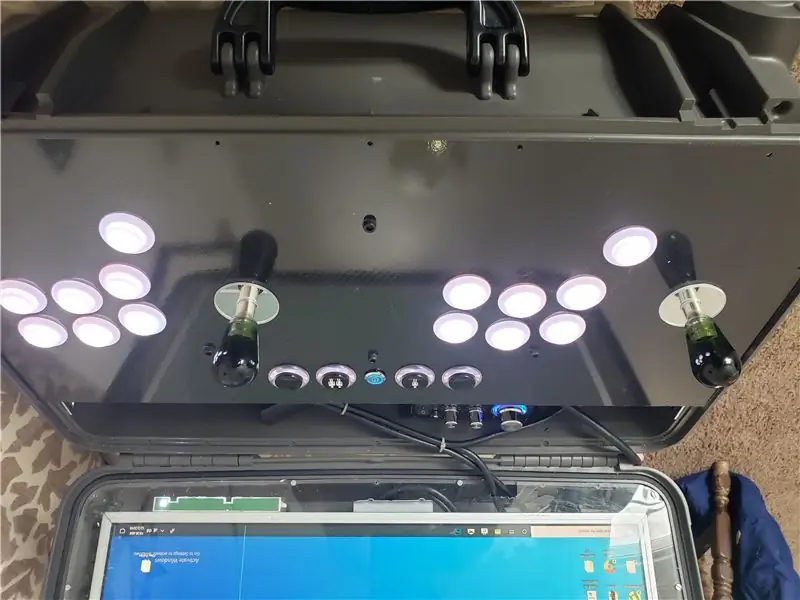

* Обновление с фотографиями - прибыли новые кнопки, я их подключил, вставил, и все работает отлично! На мой взгляд, они намного приятнее и лучше выглядят! Спасибо всем за то, что прочитали! Практически все подключено и работает правильно, за исключением четырех кнопок вверху, которые я заменяю кнопками и светодиодами Industrius Lorenzo, они будут здесь через день или два. Я обновлю Instructable после установки новых кнопок.
К сожалению, через неделю или две после установки монитора в корпус он получил один ряд битых пикселей с правой стороны, что расстраивало, потому что размер и элементы управления были идеальными. Я вынул его и проверил соединения с платой монитора и кабелями, но безуспешно. С другой стороны, липучка позволяет легко заменить, что, вероятно, произойдет в следующий раз, когда я найду монитор нужного размера за 10-20 долларов.
Динамики громкие, как у бумбокса. Этот маленький усилитель Tri-Path потрясающий. Корпус представляет собой отличный динамик, количество басов, которые он производит во время игр, почти похоже на виброотклик на контроллере.
Одна только установка программного обеспечения может занять еще десять страниц, я использовал BigBox для интерфейса аркад, который загружается при запуске компьютера. Это дает приятный вид аркады, и для навигации по меню не требуется ни мыши, ни клавиатуры.
Спасибо за прочтение. Я должен был делать более качественные снимки на протяжении всего процесса, но не думал, что они будут куда-либо загружены. Надеюсь, это поможет людям, выполняющим аналогичный проект. Будучи моим первым инструктором, я, вероятно, забыл несколько вещей или недостаточно четко объяснил. Не стесняйтесь задавать любые вопросы. Я также участвовал в Первом обучающем конкурсе, пожалуйста, дайте мне голос ниже, если вам нравится проект.
Рекомендуемые:
Винтажный чемодан-динамик: 7 шагов (с изображениями)

Винтажный чемодан-динамик: в этой инструкции я покажу вам, как я преобразовал старинный чемодан в акустическую систему. Это довольно простая сборка - я смог выполнить ее за день. Конечный результат - красивый и достойный разговора оратор для тебя
Фанерный чемодан-аркада с ретропией: 10 шагов (с картинками)

Фанерный чемодан для аркад с ретропи: Когда я был ребенком, у наших друзей была 8-битная Nintendo, и это была самая крутая вещь на земле. Пока мы с братом не получили в подарок на Рождество sega megadrive. Мы не спали с того Рождества до Нового Года, мы просто играли и наслаждались этим
Чемодан Volca Synth: 11 шагов (с изображениями)

Volca Synth Suitcase: серия аналоговых синтезаторов Korg Volca просто потрясающая. Volcas - небольшие, доступные по цене, с которыми легко начать, они производят очень приятный олдскульный звук и приносят массу удовольствия с самого начала. Хотя они могут показаться слишком простыми и очень ограниченными на
Портативный замок: портативный замок: 5 шагов

Porto-lock: Portable Lock: Привет всем, поэтому, когда дело дошло до этого проекта, я хотел создать что-то простое, потому что оно решает простую проблему - никаких замков в вашем CR-стойле. Большинство людей списали меня с самого начала, говоря, не проще ли установить замки? Его
Дорожный чемодан Ultimate TS-100: 6 шагов (с изображениями)

Дорожный чемодан Ultimate TS-100: Самым важным инструментом на моем рабочем месте должен быть паяльник TS-100. Из-за этого я везде беру его с собой. После нескольких случайных падений я решил быстро напечатать для него футляр (высота слоя 0,7), чтобы
